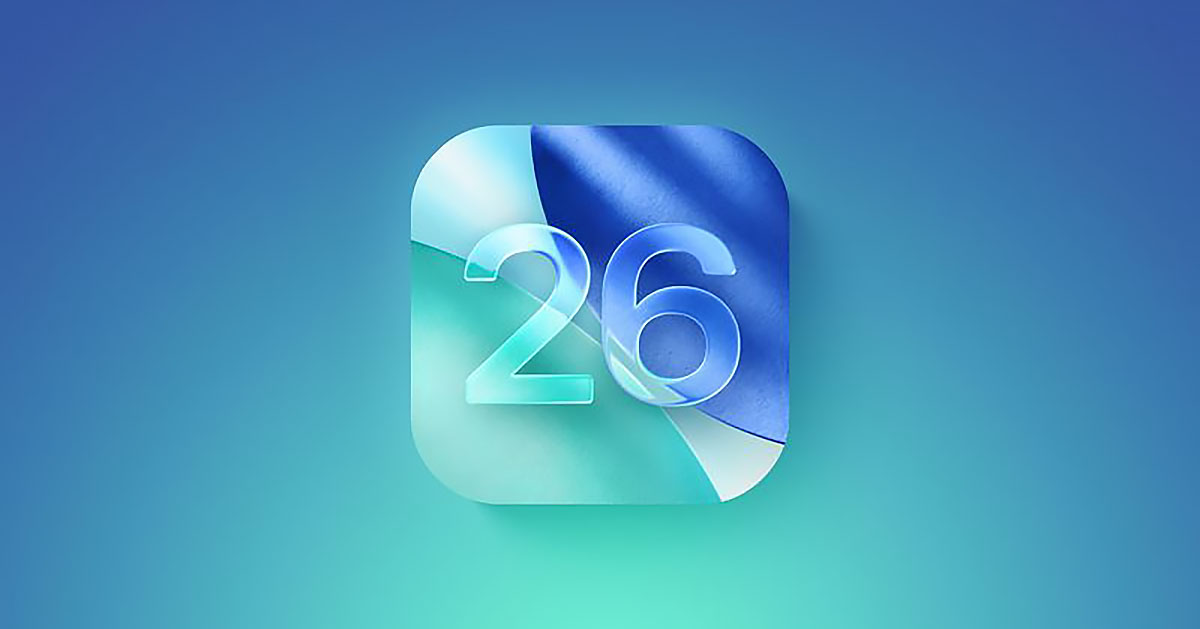Czasem warto zrobić sobie przerwę od tego słowa i wtedy z pomocą przychodzi funkcja Nie przeszkadzać w telefonach. Ta funkcja zasadniczo robi to, co jest napisane na pudełku, a mianowicie sprawia, iż telefon nie będzie powiadamiał Cię o połączeniach i przychodzących powiadomieniach .
Jesteśmy w tej chwili bardziej połączeni z telefonami niż kiedykolwiek wcześniej i nie ma nic złego w chęci oderwania się od ciągłego napływu informacji. Czasami miło jest wyłączyć ciągły sygnał dźwiękowy telefonu.
Istnieje kilka sposobów skonfigurowania trybu Nie przeszkadzać w systemie Android 14, a także kilka różnych ustawień, na które warto zwrócić uwagę. Jednak ten przewodnik ułatwi zrozumienie i nawigację, a także wyjaśni niektóre z oferowanych opcji. (Jeśli jesteś właścicielem iPhone’a, mamy także przewodnik dotyczący konfigurowania trybu Nie przeszkadzać na iPhonie).
Znajdowanie i włączanie trybu Nie przeszkadzać
1. Dostęp do opcji Nie przeszkadzać
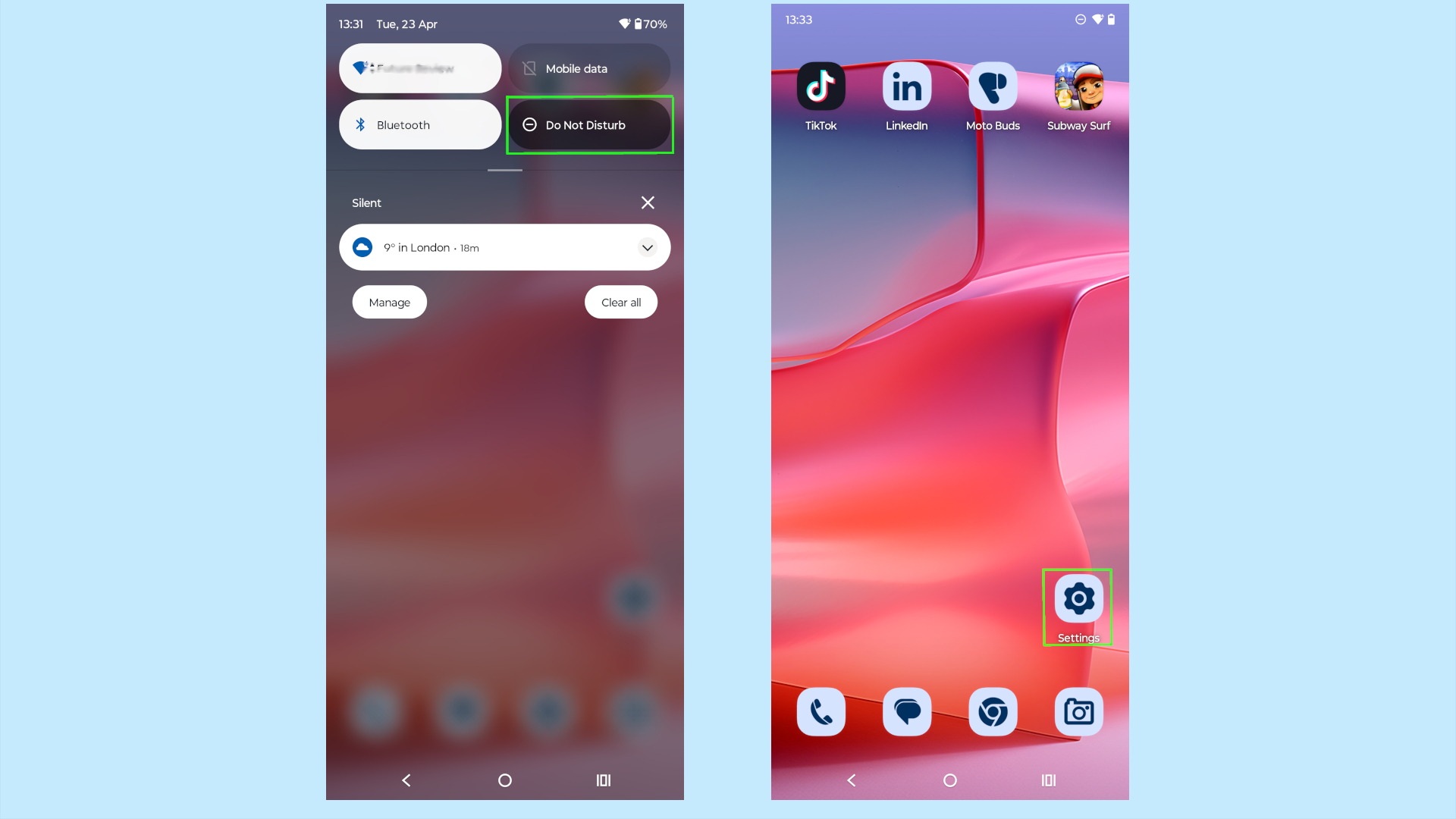
(Zdjęcie: © Przyszłość)
Stronę „Nie przeszkadzać” na urządzeniu z Androidem można otworzyć na dwa sposoby. Pierwszym z nich jest przesunięcie palcem w dół od góry ekranu i naciśnij i przytrzymaj przycisk Nie przeszkadzać przycisk, który przeniesie Cię bezpośrednio na stronę. Należy zauważyć, iż na urządzeniach Samsung przytrzymanie przycisku pozwala wybrać czas trwania, zamiast przechodzić do menu.
Dostęp do trybu Nie przeszkadzać można także uzyskać dzięki uruchomienie aplikacji Ustawienia na Twoim telefonie.
2. Znajdź opcję Nie przeszkadzać w Ustawieniach
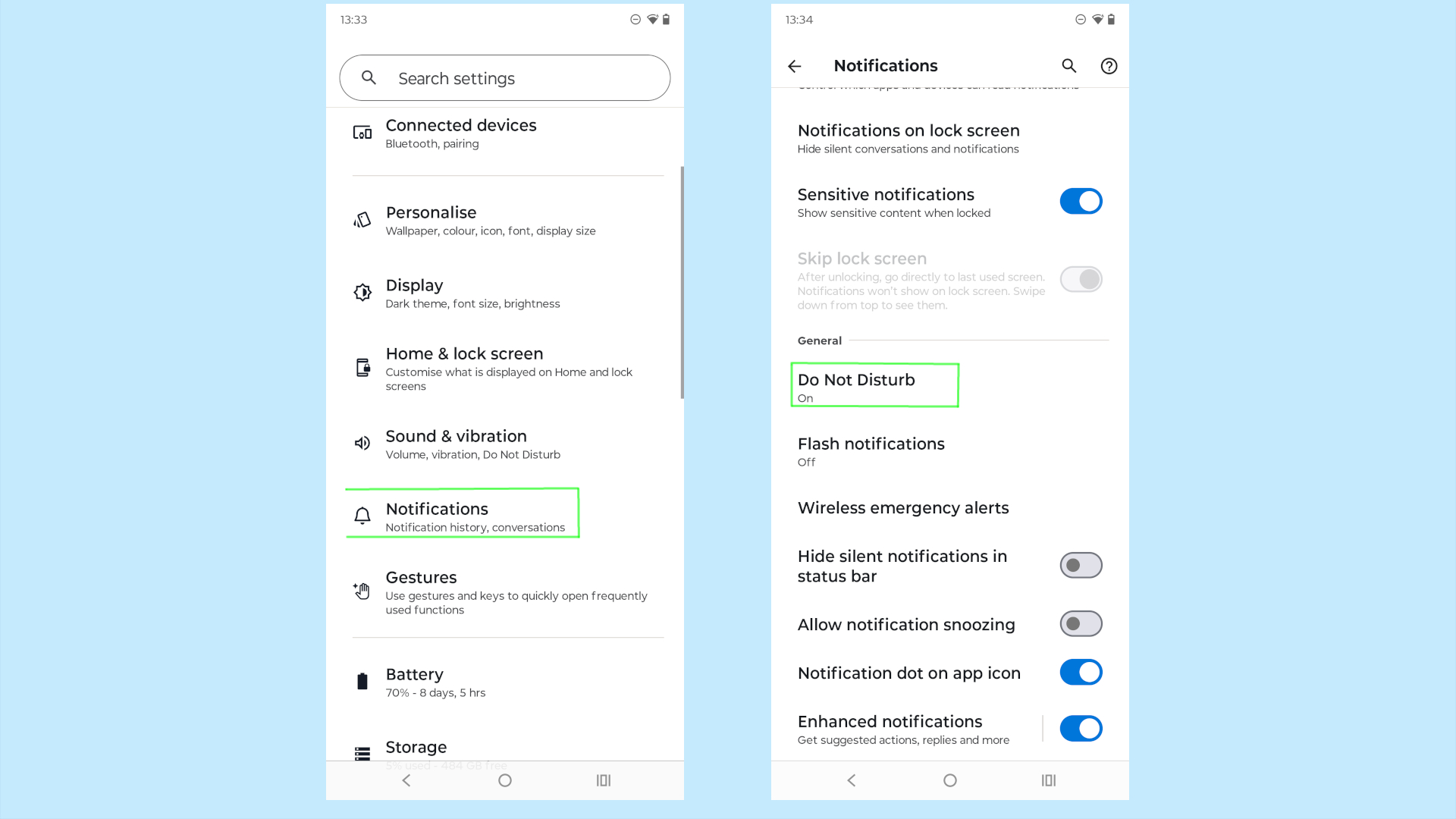
(Zdjęcie: © Przyszłość)
Jeśli chcesz uzyskać dostęp do trybu Nie przeszkadzać w Ustawieniach, jest to konieczne dotknij opcji Powiadomienia. Na następnej stronie uzyskiwać Nie przeszkadzać — Jestem tuż pod Ogólny nagłówek. Spowoduje to przejście do tego samego menu, jak w przypadku dotknięcia przycisku Nie przeszkadzać w panelu Szybkich ustawień.
3. Aktywuj opcję Nie przeszkadzać
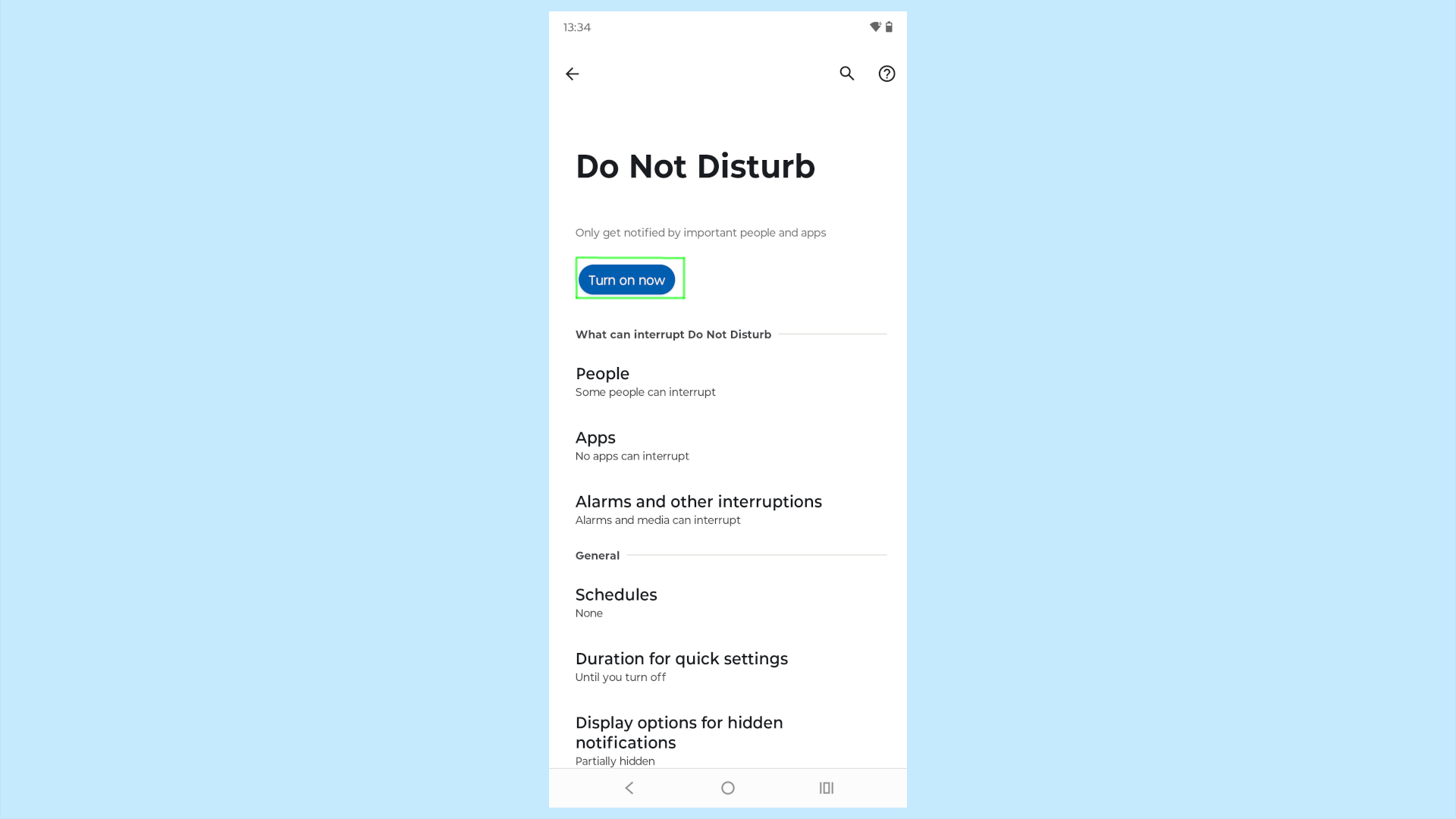
(Zdjęcie: © Przyszłość)
W oknie Nie przeszkadzać zobaczysz opcję Skręcić teraz u góry ekranu. Spowoduje to aktywację tej funkcji. Możesz ją automatycznie wyłączyć, przesuwając palcem od góry ekranu w dół i naciskając opcję Nie przeszkadzać. Nie uwzględnia to jednak innych opcji na stronie i tego, co mogą dla Ciebie zrobić.
Opcje Nie przeszkadzać
1. Zapoznaj się z opcją Osoby w trybie Nie przeszkadzać
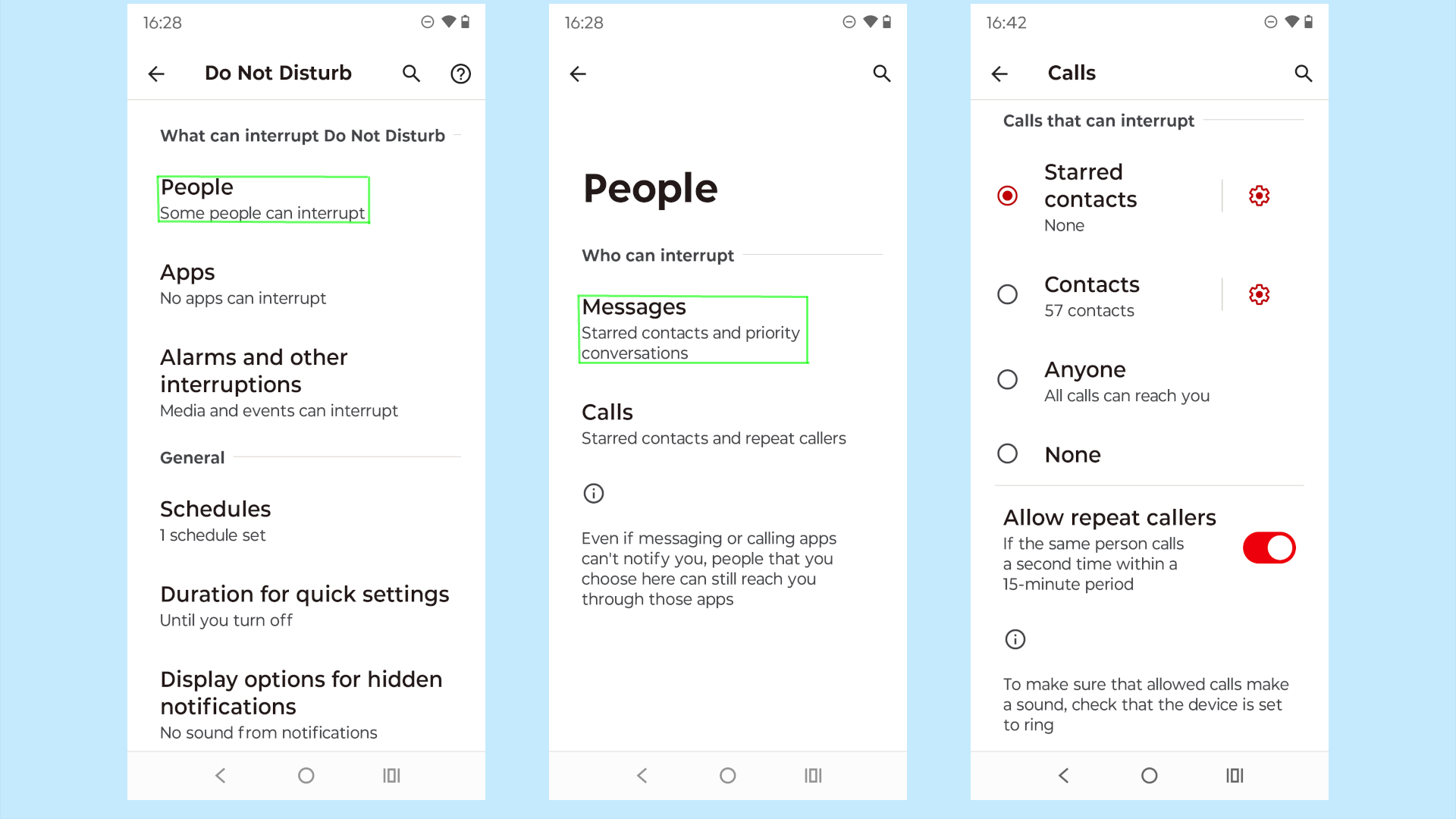
(Zdjęcie: © Przyszłość)
Ludzie Opcja pozwala wybrać, które osoby mogą się z Tobą kontaktować podczas dzwonienia lub wysyłania wiadomości. Opcje w menu połączeń i wiadomości są mniej więcej takie same. Na przykład w rozmowach menu, możesz pozwól, aby Twoje kontakty oznaczone gwiazdką przez cały czas mogły do Ciebie dotrzeć. Jest też taka opcja umożliwia realizację połączeń jeżeli rozmówca oddzwoni w ciągu 15 minut.
2. Zapoznaj się z opcją Aplikacje w trybie Nie przeszkadzać
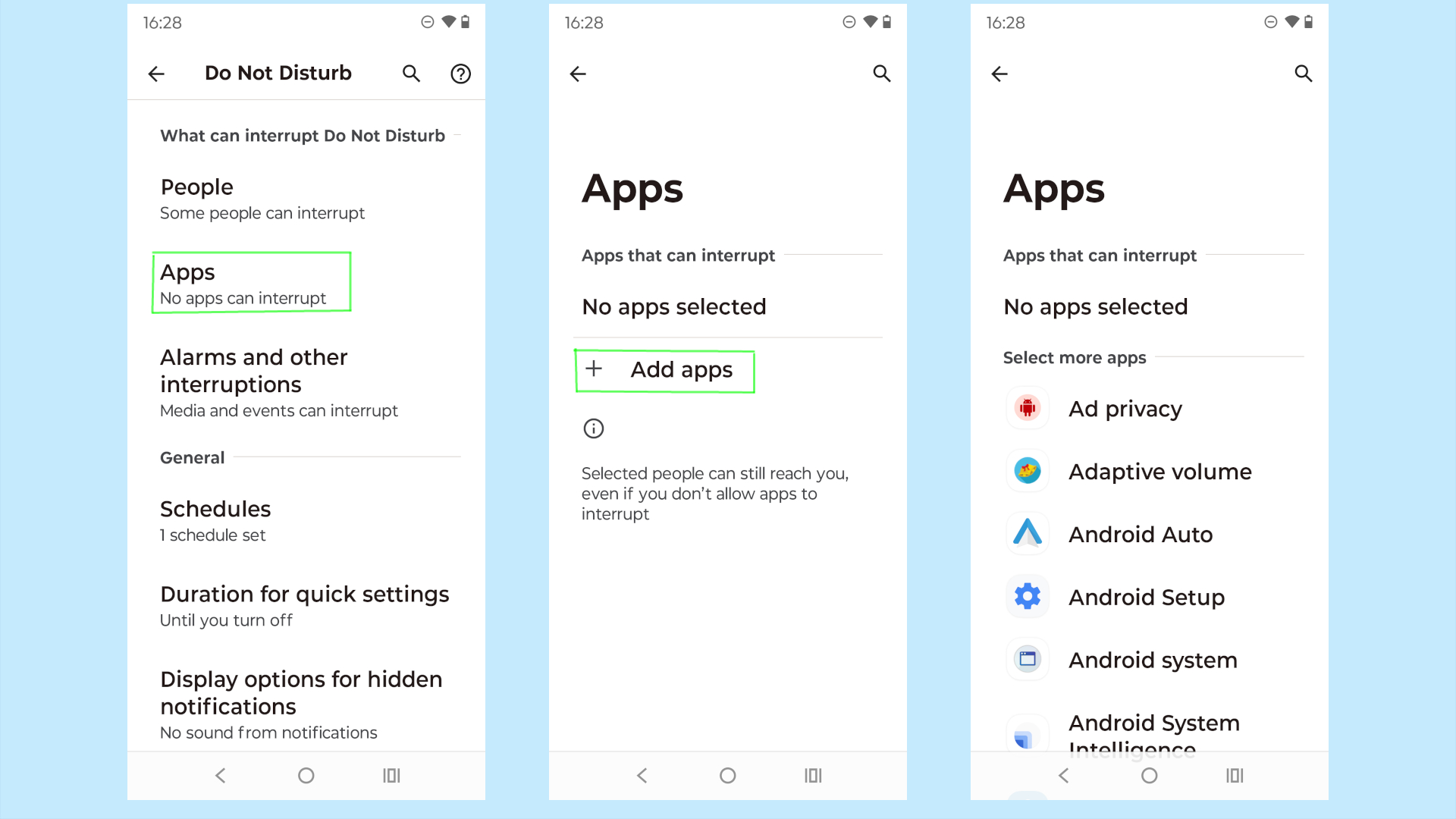
(Zdjęcie: © Przyszłość)
Opcja Aplikacje pozwala na to wybierz, które aplikacje mogą przez cały czas wysyłać powiadomienia w trybie Nie przeszkadzać. Możesz na przykład ustawić tak, aby e-maile przez cały czas przychodziły. Dokonuje się tego poprzez wybierając opcje +aplikacji i wtedy wybierając aplikację, w której chcesz dalej pracować w trybie Nie przeszkadzać. Gdy to zrobisz, możesz dostosować powiadomienia, które mogą Ci przeszkadzać w przypadku każdej aplikacji.
3. Zapoznaj się z opcją Alarmy i inne zakłócenia w trybie Nie przeszkadzać
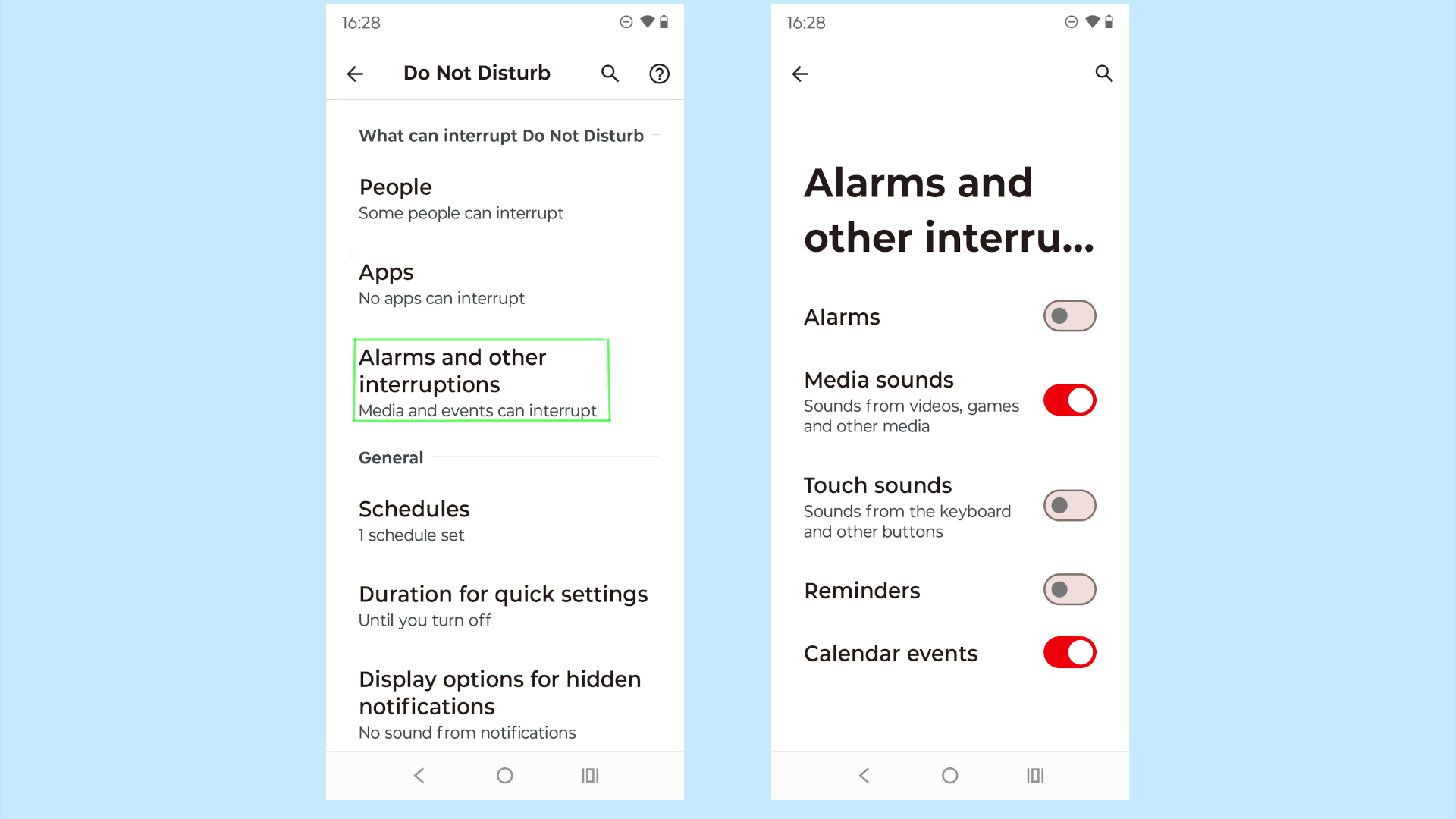
(Zdjęcie: © Przyszłość)
The Umożliwia to opcja Alarmy i inne zakłócenia wybierz, czy alarmy i wydarzenia w kalendarzu przez cały czas będą wydawać dźwięki w trybie Nie przeszkadzać. Na przykład możesz przed pójściem spać ustawić w telefonie tryb Nie przeszkadzać, ale ustaw go tak, aby budzik przez cały czas Cię obudzi.
4. Zapoznaj się z opcją Harmonogramy w trybie Nie przeszkadzać
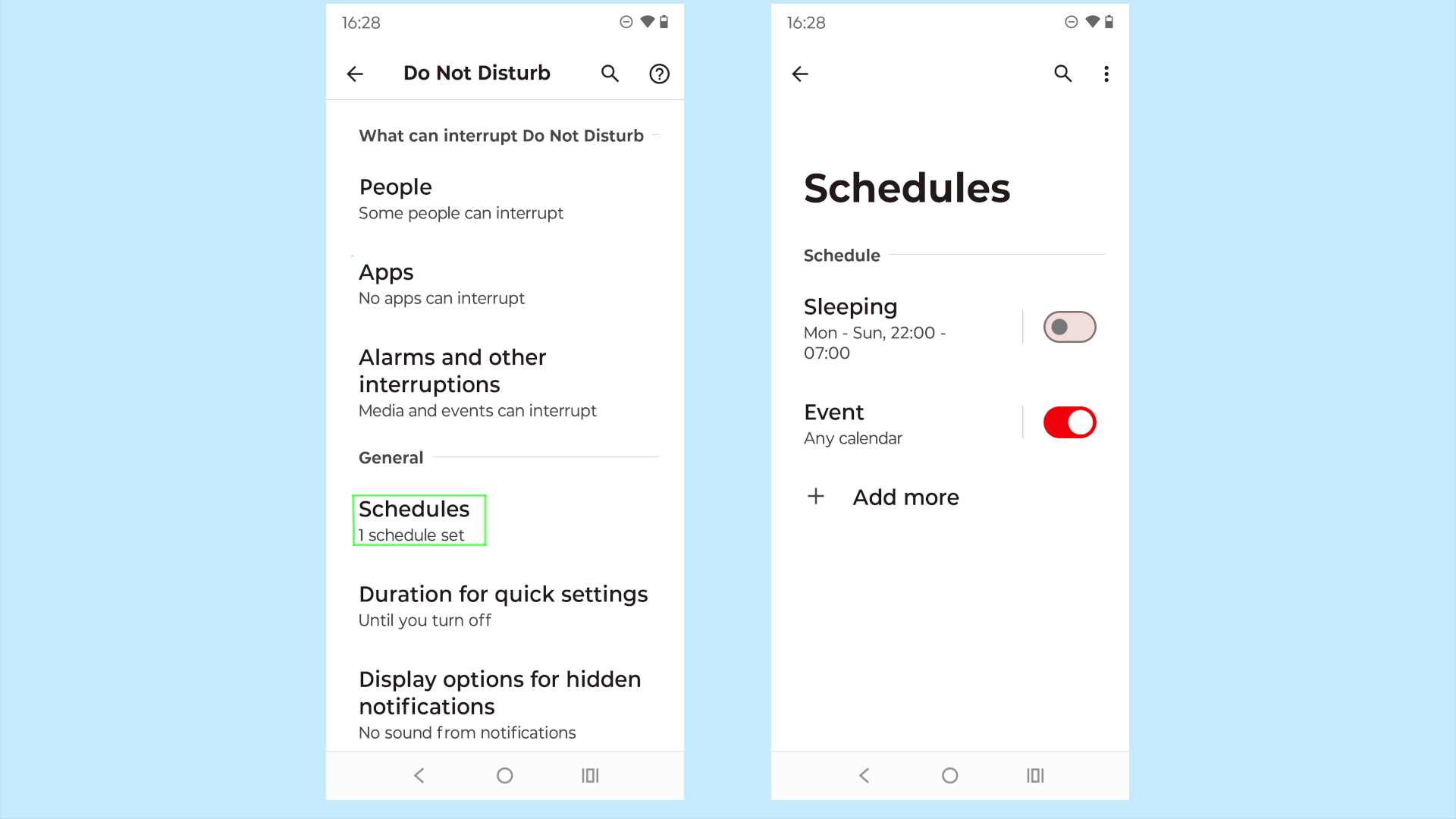
(Zdjęcie: © Przyszłość)
Harmonogramy opcja pozwala ustal, o której godzinie będziesz spaćLub ustalić daty wydarzeń który automatycznie włączy tryb Nie przeszkadzać. Stukanie w śpiące Opcja pozwoli Ci ustawić dni i godziny, w których będziesz spać, a także to, czy alarm w telefonie będzie miał pierwszeństwo przed czasem zakończenia i dokładnym zachowaniem funkcji Nie przeszkadzać w tym czasie.
5. Przeglądaj Czas trwania szybkich ustawień
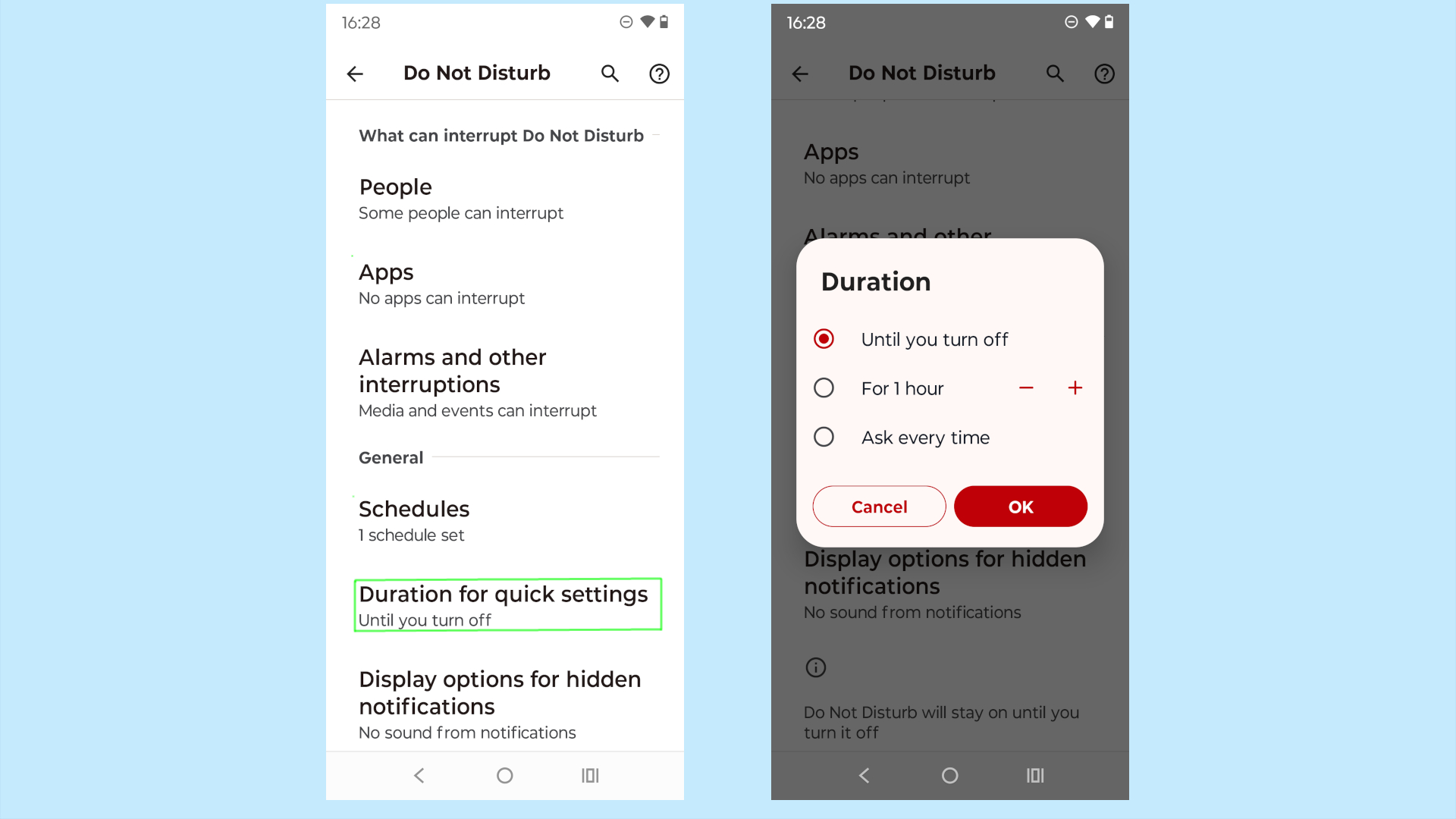
(Zdjęcie: © Przyszłość)
Czas trwania szybkich ustawień pozwala ustawić, jak długo telefon będzie pozostawał w trybie Nie przeszkadzać po włączeniu. Możesz albo ustaw go tak, aby dezaktywował się dopiero po wyłączeniu trybu Nie przeszkadzać lub na określony czas. Masz również możliwość wyboru, czy urządzenie to zrobi pytaj za każdym razem, zamiast być zaprogramowanym.
6. Przeglądaj opcje wyświetlania ukrytych powiadomień w trybie Nie przeszkadzać
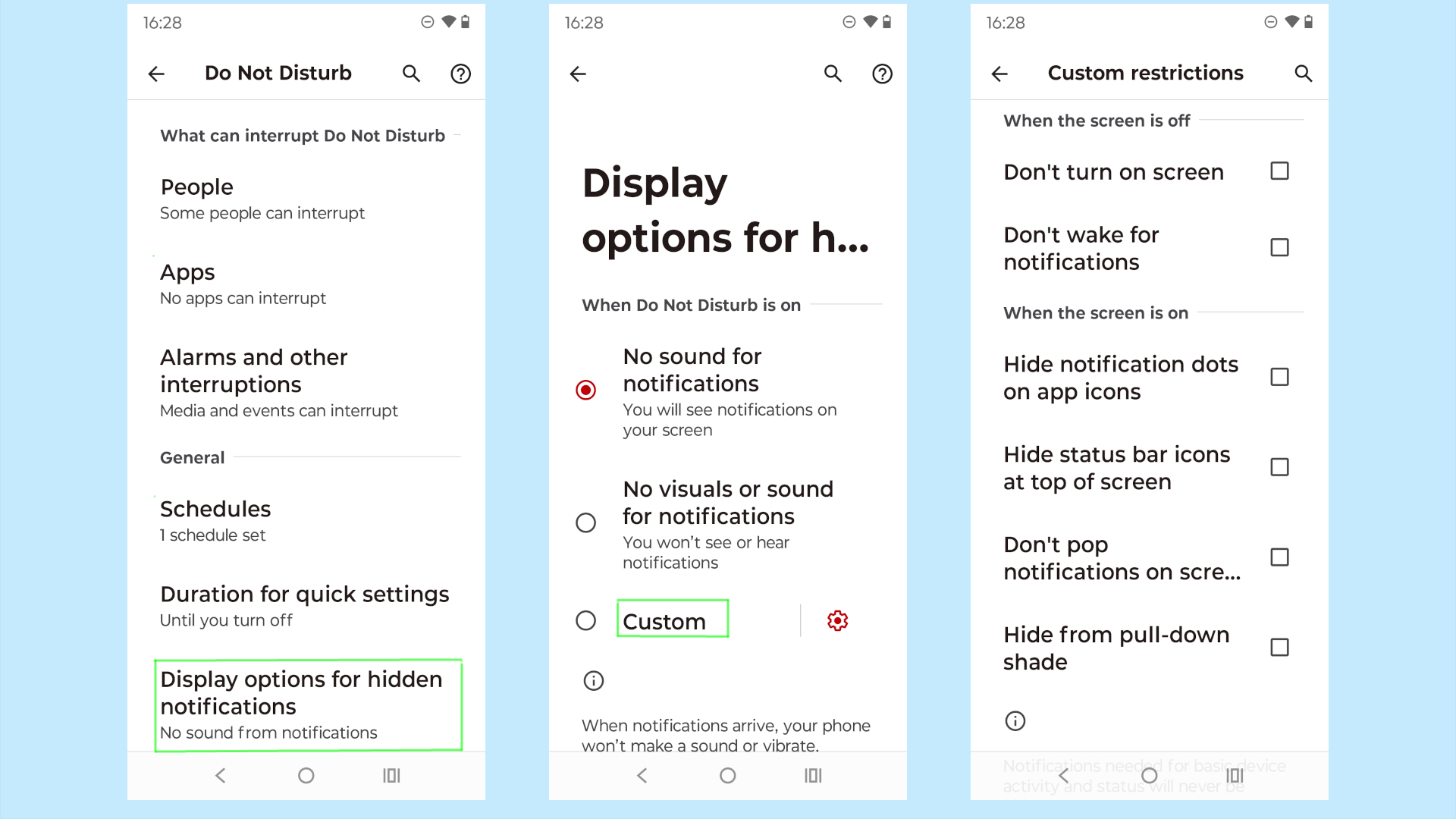
(Zdjęcie: © Przyszłość)
Ostatnią opcją są Opcje wyświetlania ukrytych powiadomień. Dostępne są dwie opcje: Brak dźwięku powiadomień oraz Brak obrazu i dźwięku dla powiadomień. Dostępna jest jednak również opcja Niestandardowa, która umożliwia wybór spośród kilku opcji w celu jeszcze większej personalizacji opcji.
Chociaż istnieje wiele opcji konfigurowania funkcji Nie przeszkadzać w telefonie z Androidem, nie jest to tak skomplikowane, jak się wydaje. Mamy nadzieję, iż ten przewodnik pozwolił ci lepiej zrozumieć tę funkcję i dowiedzieć się, jak ją spersonalizować, aby działała tak, jak chcesz.
Mamy inne poradniki dla telefonów, w tym dotyczące aktywacji gestu „wstecz” w systemie Android 14 i konfiguracji weryfikacji biometrycznej w Google Play. Koniecznie zapoznaj się z naszym przewodnikiem po ukrytych funkcjach Androida, z których powinieneś korzystać.

 1 rok temu
1 rok temu